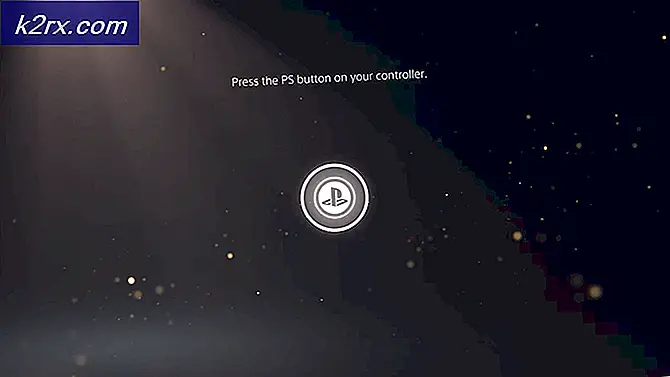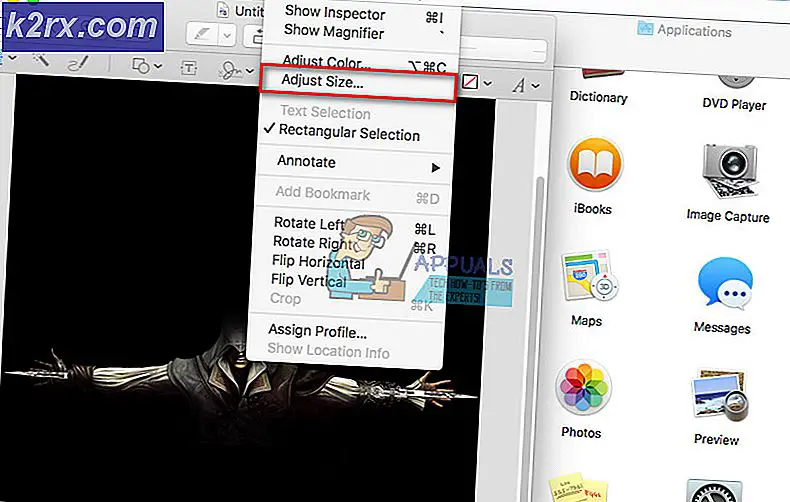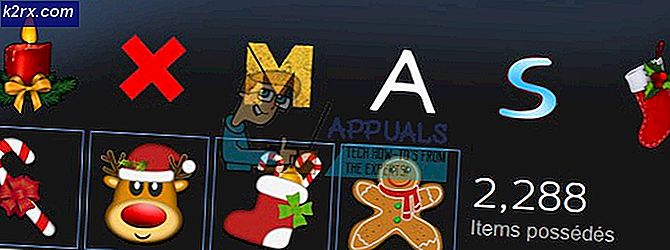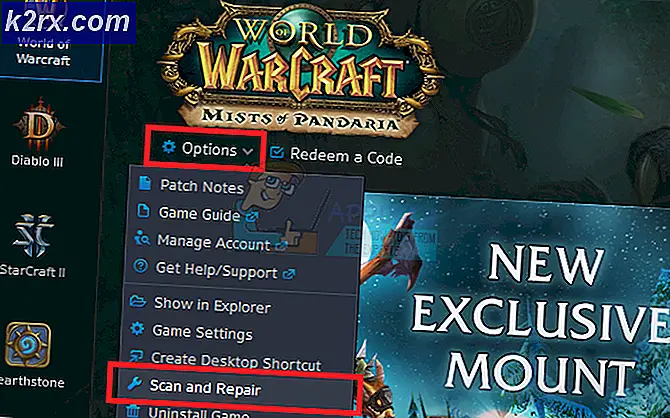Làm thế nào để Root Infinix Zero 5 x603
Infinix Zero 5 (X603) là thiết bị mô hình hàng đầu mới nhất của Infinix Mobility. Nó có bộ vi xử lý Helio P25, RAM 6 GB và camera kép phía sau 12MP + 13MP. Chủ sở hữu của thiết bị này có thể tự hỏi làm thế nào để nhổ tận gốc Infinix Zero 5 ?, và Appual của bạn đã được bảo hiểm.
Bởi vì Infinix Zero 5 là một thiết bị dựa trên Mediatek, nên việc root nó là một quá trình khá đơn giản. Chỉ cần làm theo hướng dẫn đơn giản bên dưới và sử dụng nhận xét nếu bạn gặp bất kỳ khó khăn nào.
Yêu cầu:
- ADB & Fastboot trên PC của bạn ( Xem Hướng dẫn của ứng dụng Cách cài đặt ADB trên Windows )
- MT6757_Android_scatter.txt
- Magisk15.3.zip
- Zero5 Twrp_recovery Indian.zip
Làm thế nào để mở khóa bộ nạp khởi động Infinix Zero 5
Lưu ý: Điều này chỉ bắt buộc nếu Infinix Zero 5 của bạn có bộ nạp khởi động bị khóa, chẳng hạn như từ một số viễn thông nhất định - nếu Infinix Zero 5 của bạn đã được mở khóa, bạn có thể tiếp tục và chuyển sang phần tiếp theo của hướng dẫn này.
Cảnh báo: Mở khóa bộ nạp khởi động sẽ thực hiện khôi phục cài đặt gốc trên thiết bị của bạn, vui lòng sao lưu tất cả dữ liệu quan trọng của bạn trước khi tiếp tục.
Mẹo CHUYÊN NGHIỆP: Nếu vấn đề xảy ra với máy tính của bạn hoặc máy tính xách tay / máy tính xách tay, bạn nên thử sử dụng phần mềm Reimage Plus có thể quét các kho lưu trữ và thay thế các tệp bị hỏng và bị thiếu. Điều này làm việc trong hầu hết các trường hợp, nơi vấn đề được bắt nguồn do một tham nhũng hệ thống. Bạn có thể tải xuống Reimage Plus bằng cách nhấp vào đây- Đi tới Cài đặt> Giới thiệu về điện thoại> nhấn vào Số bản dựng 7 lần, cho đến khi Chế độ nhà phát triển được kích hoạt.
- Bây giờ, hãy đi tới Cài đặt> Tùy chọn nhà phát triển> Bật gỡ lỗi USB và mở khóa OEM.
- Kết nối Infinix Zero 5 với PC qua USB và chấp nhận hộp thoại ghép nối ADB trên màn hình điện thoại của bạn.
- Đi vào thư mục chính của cài đặt ADB của bạn, giữ Shift + nhấp chuột phải và chọn Mở cửa sổ lệnh tại đây.
- Trong cửa sổ lệnh ADB, gõ lệnh sau: adb devices
- Nếu kết nối ADB được nhận dạng thành công, giao diện điều khiển sẽ hiển thị số sêri Infinix Zero 5 của bạn. Nếu không, bạn có thể cần khắc phục sự cố cài đặt ADB hoặc kết nối USB của bạn.
- Nếu kết nối được nhận diện, hãy tiếp tục và gõ vào cửa sổ ADB: adb reboot bootloader
- Điều này sẽ khởi động lại Infinix Zero 5 của bạn vào trình đơn bộ nạp khởi động - từ đây, gõ vào bàn điều khiển ADB: mở khóa oem fastboot
- Bây giờ, chỉ cần làm theo các hướng dẫn trên màn hình trên điện thoại của bạn để mở khóa bộ nạp khởi động. Khi hoàn thành, bạn có thể giữ nút Nguồn trong khoảng 10 giây để bắt đầu khởi động lại hệ thống Android.
Làm thế nào để Flash TWRP và Root Infinix Zero 5
- Tải xuống các tệp TWRP và Magisk từ phần Yêu cầu của hướng dẫn này.
- Đặt tệp .img TWRP bên trong thư mục chính của bản cài đặt ADB của bạn và sao chép tệp .zip Magisk vào thẻ SD bên ngoài của điện thoại của bạn.
- Trong khi Infinix Zero 5 của bạn được kết nối với PC qua USB, hãy khởi chạy cửa sổ lệnh ADB mới.
- Bây giờ gõ vào cửa sổ lệnh ADB: phục hồi flash fastboot TWRP_recovery.img
- Sau khi nó thành công nhấp nháy TWRP, gõ vào cửa sổ ADB: fastboot reboot recovery
- Infinix Zero 5 của bạn bây giờ sẽ khởi động lại vào phục hồi TWRP. Nó sẽ rất có thể yêu cầu một mật khẩu do mã hóa điện thoại - chỉ cần hủy bỏ nó và swipe để cho phép / sửa đổi hệ thống.
- Quan trọng: Trước khi tiếp tục, bạn nên vào Backup> Boot.Img, vì vậy bạn sẽ luôn luôn có một bản sao boot.img không root của bạn và bạn có thể flash các tệp .zip OTA vào một ngày sau đó, mà không cần phải tìm kiếm một tương thích stock boot .img cho Infinix Zero 5 của bạn thông qua internet.
- Từ menu chính TWRP, chuyển đến Flash> Thẻ SD> chọn tệp .zip bạn đã chuyển trước đó. Vuốt sang phải để flash nó.
- Sau khi Magisk đã được flash (nó sẽ root điện thoại của bạn và cũng vô hiệu hóa DM-verity và buộc mã hóa), đi đến TWRP menu chính> Wipe> Advanced Wipe> Format Data trong định dạng F2FS !! Nếu bạn định dạng dữ liệu của mình dưới dạng Ext4, bạn sẽ gặp phải các bootloops để khôi phục.
- Khi dữ liệu của bạn đã được định dạng, bây giờ bạn có thể Khởi động lại để Khôi phục và bộ nhớ của bạn sẽ được gắn kết. Bây giờ bạn có thể khởi động lại hệ thống Android và tận hưởng Infinix Zero 5 mới bắt nguồn từ bạn!
Cách cập nhật Flash OTA trên Infinix Zero 5 có nguồn gốc
Sau khi root thiết bị của bạn, bạn sẽ không thể tải xuống và cài đặt các bản cập nhật OTA thông qua Trình quản lý cập nhật trong menu Cài đặt Android. Bạn sẽ cần phải tự flash các tệp OTA .zip thông qua TWRP, sau đó thực hiện lại quá trình khởi động lại điện thoại của bạn.
Khi cập nhật OTA được phát hành thông qua Trình quản lý cập nhật, bạn có thể chọn tải chúng xuống dưới dạng tệp .zip, thay vì tự động nâng cấp điện thoại của bạn.
- Tải xuống tệp OTA .zip và nó sẽ được tìm thấy trong Root / cache / update.zip và cũng là Root / data / data / com.google.android.gms / app_download / update.zip
- Sao chép tệp update.zip vào thẻ SD của bạn, sau đó khởi động lại để phục hồi TWRP.
- Bây giờ bạn cần phải flash boot.img như tôi đã nói với bạn trong phần root của hướng dẫn này - nếu bạn không tạo bản sao lưu của bạn, bạn sẽ cần tải về ROM kho chứa Infinix Zero 5 chính thức và trích xuất boot.img từ tệp .zip, sao chép tệp vào thẻ SD của bạn và flash qua TWRP.
- Một khi bạn đã flash boot.img stock, bây giờ bạn có thể tiến hành flash OTA update.zip. Không khởi động lại điện thoại của bạn sau này - bạn sẽ làm hỏng hệ thống / của bạn.
- Tại thời điểm này, bạn nên tạo một bản sao lưu khác của boot.img stock, và sau đó flash Magisk.zip để nhổ tận gốc Infinix Zero 5 của bạn (nếu bạn muốn được root lại).
- Giờ đây, bạn có thể khởi động lại hệ thống Android và tận hưởng phiên bản Android mới nhất trên Infinix Zero 5!
Mẹo CHUYÊN NGHIỆP: Nếu vấn đề xảy ra với máy tính của bạn hoặc máy tính xách tay / máy tính xách tay, bạn nên thử sử dụng phần mềm Reimage Plus có thể quét các kho lưu trữ và thay thế các tệp bị hỏng và bị thiếu. Điều này làm việc trong hầu hết các trường hợp, nơi vấn đề được bắt nguồn do một tham nhũng hệ thống. Bạn có thể tải xuống Reimage Plus bằng cách nhấp vào đây